Table of contents
在Excel中,有时我们会看到,在工作表中有一个带有时间戳的日期列。 有一些简单的方法可以将时间从日期中移除。 微软Excel .
实践工作手册
下载以下工作手册和练习。
从日期中删除时间.xlsx在Excel中删除日期中的时间的6种快速方法
1.使用 "格式化单元格 "功能,从日期中删除时间
随着 格式化单元格 假设我们有一个带日期的时间数据集,我们将在下一个单元格中删除时间部分。

步骤。
- 选择单元格并复制粘贴到下一个单元格,按 Ctrl+C &。 Ctrl+V .
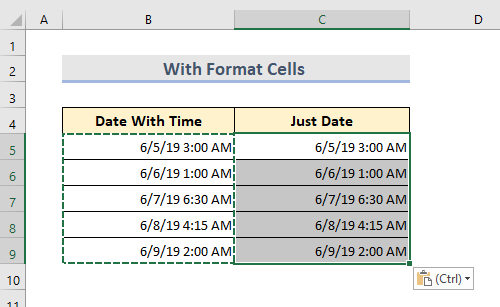
- 现在在选定的单元格上。 右键点击 鼠标。
- 选择 格式化单元格 .
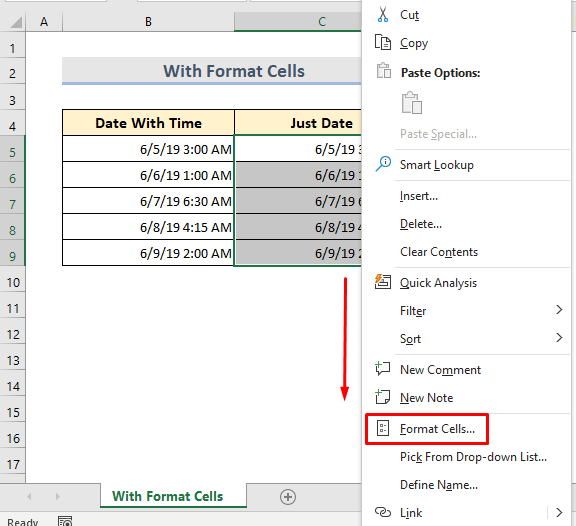
- 这里的 格式化单元格 窗口打开了。
- 转到 数量 标签。
- 然后从 类别 , 选择 日期 .
- 在 类型 ,选择我们要输入的日期格式。
- 最后,按 认可 .

- 我们可以看到没有时间的日期。
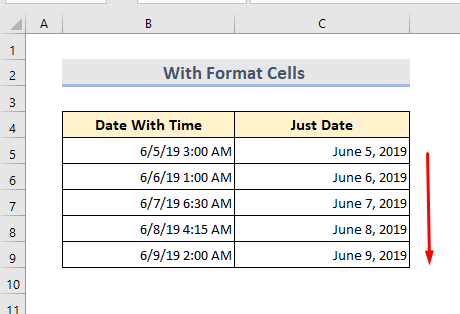
阅读更多。 如何在Excel中使用TIME函数(8个合适的例子)
2.Excel中的查找和替换工具用于从日期中删除时间
ǞǞǞ 查找和替换 工具,是在 "世界 "中最重要的工具之一。 微软Excel 在下面的数据集中,我们将使用它来了解它是如何工作的。
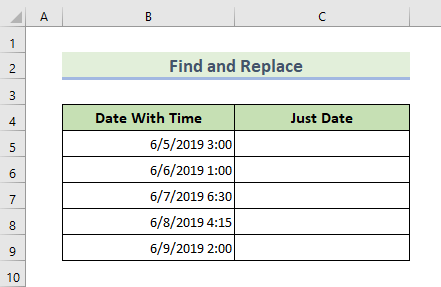
步骤。
- 选择单元格,并通过按以下方式复制它们 Ctrl+C .
- 粘贴到下一个单元格,按 Ctrl+V .

- 保持选定的新单元格。
- 转到 首页 标签。
- 从 查找& 选择 下拉菜单,选择 替换 .
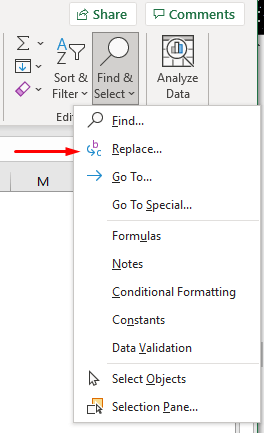
- 显示了一个对话框。
- 现在在 发现什么 盒子里放一个 空格键 和一个 星号 ( ) 符号。
- 离开 替换为 箱子是空的。
- 点击 关于 全部替换 .
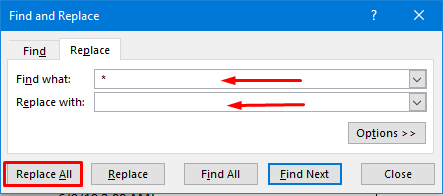
- 弹出一个确认框。
- 点击 认可 .
- 关闭对话框。
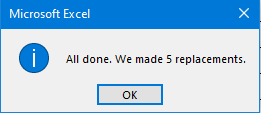
- 最后,时间被从细胞中移走。
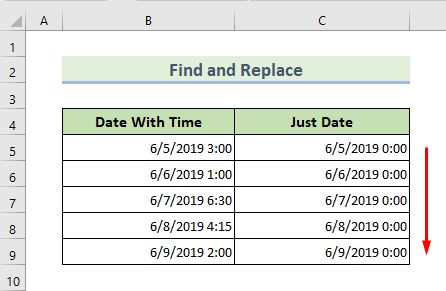
阅读更多。 如何在Excel中使用DATE函数(10个理想的例子)
3.在Excel中从日期中删除时间的VBA代码
假设导入电子表格的数据带有时间和日期。 我们将使用一个 VBA 代码来删除时间。
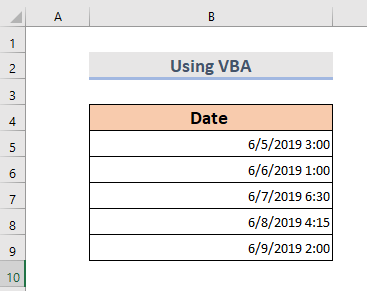
步骤。
- 在工作表栏中,选择电子表格和 右键点击 鼠标上。
- 选择 查看代码 .
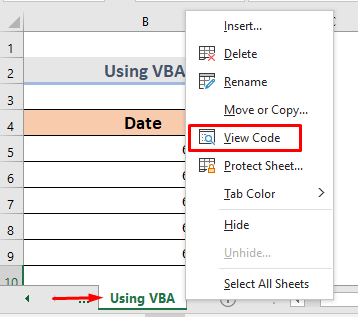
- A VBA 模块 打开了。
- 输入这个代码。
Option Explicit Sub ToRemoveTime() Dim Y As Long, q As Long Y = Range("B" & Rows.Count).End(xlUp).Row For q = 5 To Y With Range("B" & q) .NumberFormat = "dd/mm/yy" .Value = CLng(.Value) End With Next q END Sub - 点击 的 运转 选择。
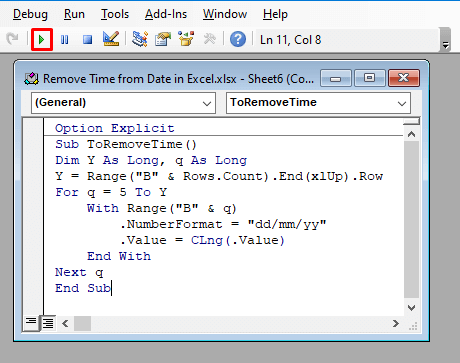
- 现在我们可以看到没有时间的日期。
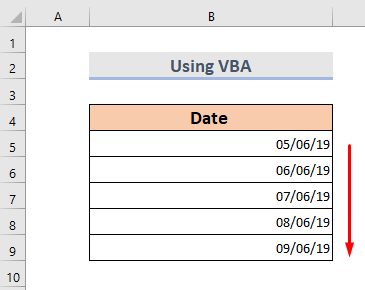
阅读更多。 如何在Excel中使用EDATE函数(5个简单例子)
类似读物
- 如何在Excel中使用TIMEVALUE函数(4个例子)
- Excel当前时间公式(7个合适的例子)
- 使用Excel MONTH函数(6个例子)
- 如何在Excel中使用DAYS函数(7个例子)
4.应用 "文本到列 "功能来删除时间
这里我们有一个包含日期和时间的数据集。 我们将使用 文本到列 将时间从日期中删除。
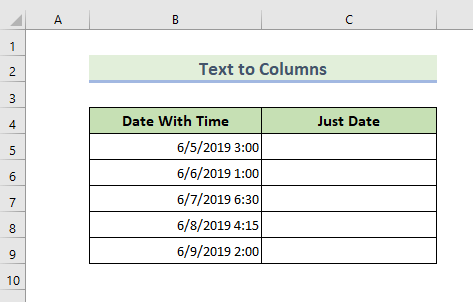
步骤。
- 选择所有的单元格。
- 现在从色带部分,进入到 数据 > 文本到列 .
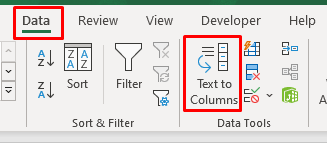
- A 向导步骤1 窗口打开了。
- 选择 划线 .
- 现在 点击 关于 下一页 .

- 在 魔法师第二步 窗口,选择 空间 从 分隔符 箱子。
- 我们可以看到预览中的 数据预览 箱子。
- 然后选择 下一页 .
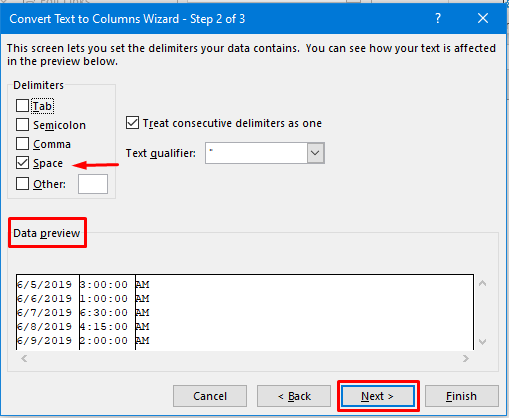
- 从 魔法师第三步 窗口中选择时间值列,从 数据预览 箱子。
- 点击 上的"。 不导入列(跳过)。 ".
- 之后,选择我们想在其中看到结果的目的地。 目的地 箱子。
- 点击 关于 完成 .
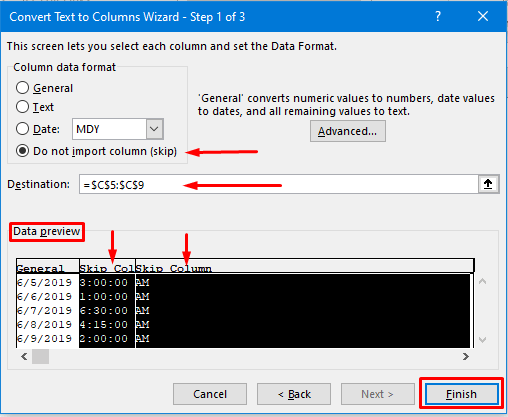
- 时间最后从日期单元格中删除。
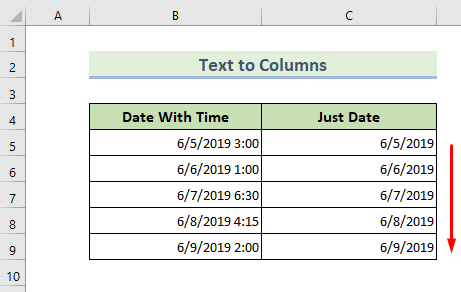
5.使用DATEVALUE和TEXT函数来删除时间
要转换一个日期,可以用 DATEVALUE函数 ,它需要被存储在 TEXT格式 这就是为什么我们要使用 "小 "的组合。 DATEVALUE & TEXT 下面是数据集。
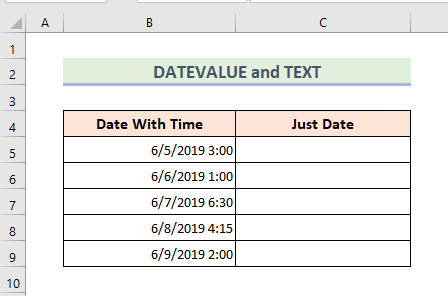
步骤。
- 选择 细胞C5 .
- 输入公式。
=datevalue(text(b5, "mm/dd/yyyy")) 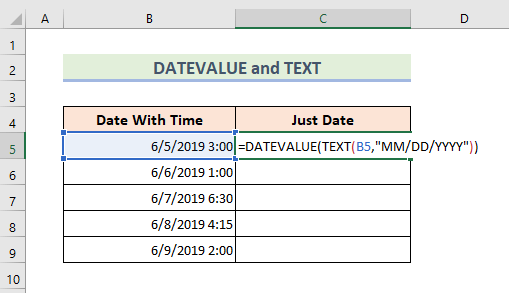
➤ 注意: ǞǞǞ TEXT功能 取值并将其指定到 TEXT格式 ...... DATEVALUE函数 只返回到带有日期值的位置。
- 撞击 进入 然后,我们可以看到日期的数字值。
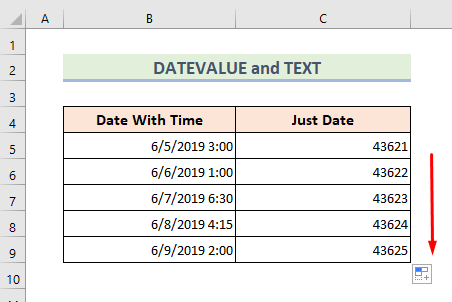
- 我们可以手动将该值改为日期,从 数量 格式,在 首页 标签 .
首页 > 数字格式 > 短日期/长日期 .
➤ 注意: 我们可以使用该公式来避免人工操作的过程。
公式 :
=text(datevalue(text(b5, "mm/dd/yyyy")), "mm/dd/yyyy") 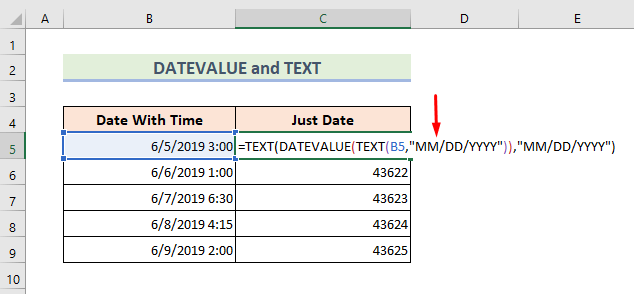
最后,点击 进入 并使用 填充手柄 工具来查看结果。
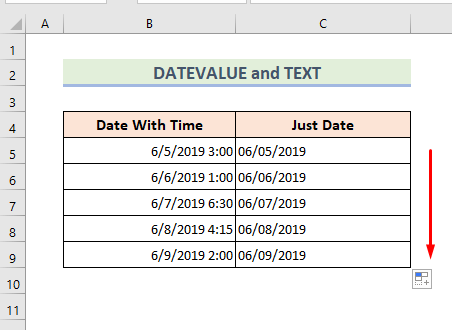
阅读更多。 如何在Excel中使用DATEDIF函数(6个合适的例子)
6.插入INT函数,从日期中删除时间
INT或整数函数 是非常容易和简单的,在 微软Excel 通过四舍五入, INT功能 返回十进制数值的整数部分。 Excel接受日期为整数部分,时间为分数。 因此,我们可以对下面的数据集使用这个函数,从日期中删除时间。
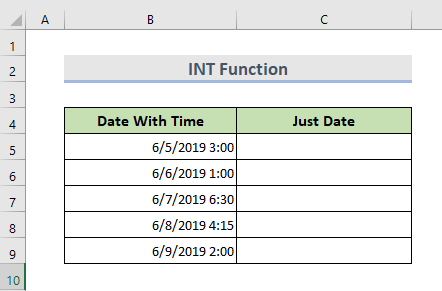
步骤。
- 选择 细胞C5 .
- 输入公式。
=INT(B5) 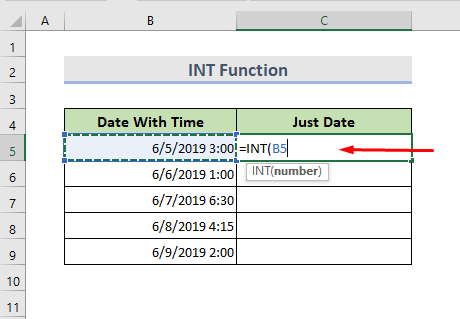
- 撞击 进入 并向下拖动光标到单元格。
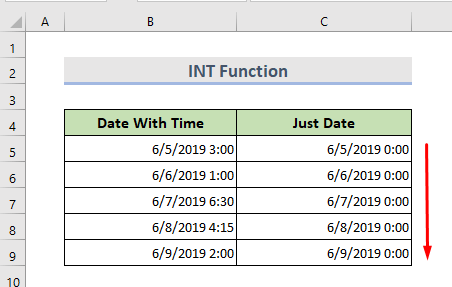
- 现在选择单元格并进入 首页 标签。
- 选择 数字格式 > 短日期/长日期 .
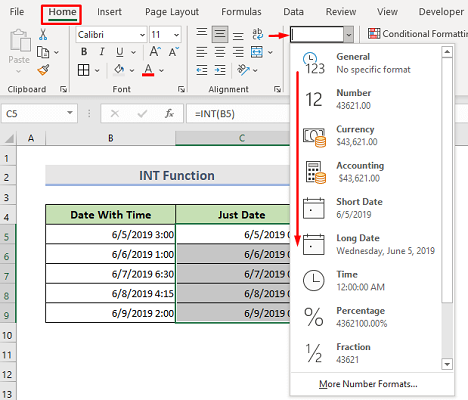
- 使用 填充手柄 来看其余的结果。
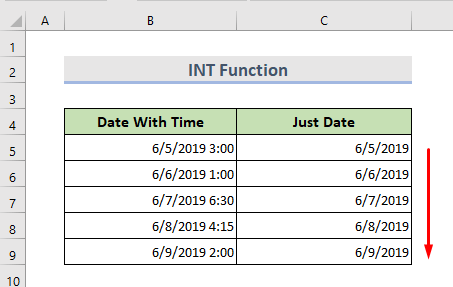
总结
通过这些方法,我们可以在Excel中把时间从日期中删除。 这里有一个练习工作簿,你可以试一试。 如果有什么问题或建议,请随时提出。

